- Автор Lauren Nevill [email protected].
- Public 2023-12-16 18:53.
- Соңғы өзгертілген 2025-01-23 15:21.
Әлеуметтік желілер байланыс үшін жасалған. Сіз олардың қаншасыз? Сіздің сұхбаттасушыларыңыз сізді қалай көреді? Сіз өзіңіздің бейнеңіз болатын кескінді өзіңіз таңдай аласыз. Бұл жағдайда таңдау тек арнайы қызметтерде ұсынылатын суреттер тізімімен шектеледі. Немесе сіз өзіңіздің жеке суретіңізді өз қолыңызбен жасай аласыз. Сізге көмектесетін аватар!
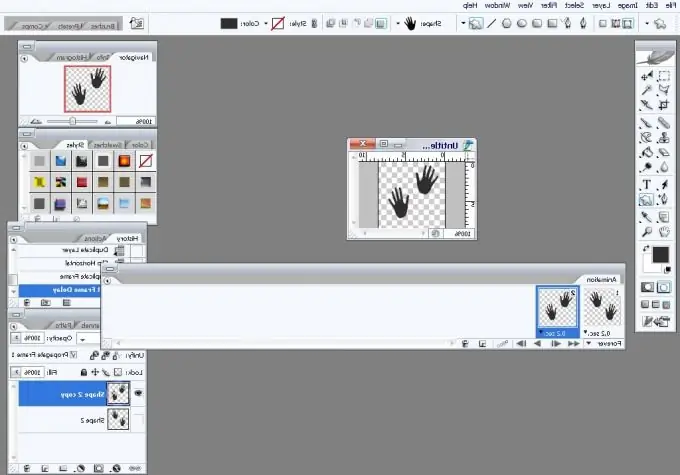
Нұсқаулық
1-қадам
Аватарды қалай жасауға болады?
Қарапайымнан күрделіге ауысайық.
Сізге «дайын» керек пе? Қош келдіңіз! Сиқырлы «аватар» сөзі сізге суреттердің шексіз шөгінділеріне жол ашады. Іздеу қызметіне жүгіну керек.
Аватарлармен сайтқа кіріп, тиісті санатты таңдаңыз. Егер сіз сұр қасқыр немесе аңдардың Патшасы болғыңыз келсе - сіз «жануарлар» санатына кіресіз. Егер сіз аққұба болғыңыз келсе, онда «әйелдер» санаты бар.
Егер сіз белгілі бір сайтқа немесе желіге аватар таңдасаңыз, оған қандай талаптар қойылатындығын біліңіз: мөлшері мен көлемі. Аватар қызметтері стандартты кескіндерді ұсынады, сондықтан сіз өзіңіз қалаған көлем мен көлемді таңдай аласыз.
2-қадам
Тағы бір нұсқа - фотосуретті пайдалану. Аватарлармен сайттың арнайы терезесінде фотосуретті жүктеу арқылы сіз дереу өлшемге өзгертулер енгізе аласыз, арнайы эффекттер қосасыз. Сонымен қатар, сізге аватар конструкторын қолдану ұсынылады (бұл процедура желімдеу деп те аталады). Төменгі жол мынада: сіздің фотосуретіңіз сайтта таңдаған суретпен «жабыстырылған». Алынған комбинация сіздің көріністі жұмбақ және ерекше етеді.
3-қадам
Барлығын өздері жасағанды ұнататындарға арналған нұсқа. Мұнда ең бастысы - дұрыс өлшемді білу. Аватардың стандартты өлшемдері 64-тен 64-ке, 80-ден 80-ге, 100-ден 100-ге және 150-ден 150-ге дейін пиксел.
Аватар жасау үшін сізге бояу қажет болады. Оған болашақ аватар ретінде таңдаған суретті жүктеңіз. Суреттің өлшемдерін «қасиеттерден» біліп алыңыз.
4-қадам
Мәзірден «Өлшемін өзгерту» тармағын таңдаңыз. Осы кезде бастапқы өлшемдерді біле отырып, пайыздық өзгерісті таңдаңыз. Бұл өте маңызды, өйткені бұл сізге суреттің арақатынасын сақтауға мүмкіндік береді.
Мысалы, суреттің бастапқы өлшемдері 800-ден 1200 пиксельге дейін. 80 пикселге жету үшін бастапқы өлшемнің 10% -на дейін масштабтау керек. Пропорциялардың арақатынасын сақтай отырып, біз 80-ден 120 пиксельге дейін кескін аламыз. Бірақ бізге 80-ден 80-ге дейін керек. Не істеу керек?
5-қадам
Суретті алмасу буферіне көшіріңіз. Жаңа құжатты бояумен ашып, өлшемін 80 x 80 px дейін өзгертіңіз. Суретті жаңадан жасалған құжатқа салыңыз. Егер сызба құжаттың өлшемінен асып кетсе, онда сізден өлшемін өзгерту керек пе деп сұрайды? «Жоқ» деп жауап беріңіз (ақыр соңында, 80-ден 80-ге дейін қажетті өлшем орнатылған және оны өзгертудің қажеті жоқ). Өрісте пайда болатын кескін оның шекарасынан шығып, оны өзіңізге ыңғайлы етіп орналастырады және алынған құжатты сақтайды.
Қандай таңдау жасасаңыз да, аватар - бұл сіздің бөлігіңіз. Ол сізді дәл және толықтай көрсете алады немесе жаныңыздың кішкене бұрышын ғана көрсете алады - бұл сізге байланысты.






